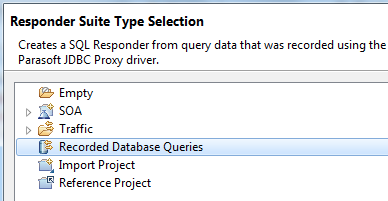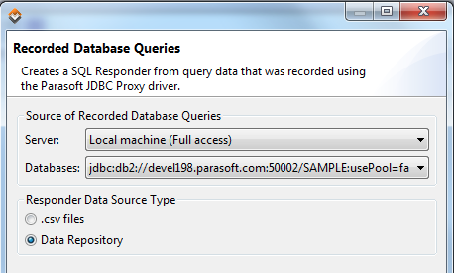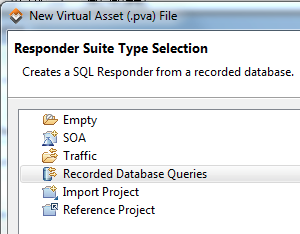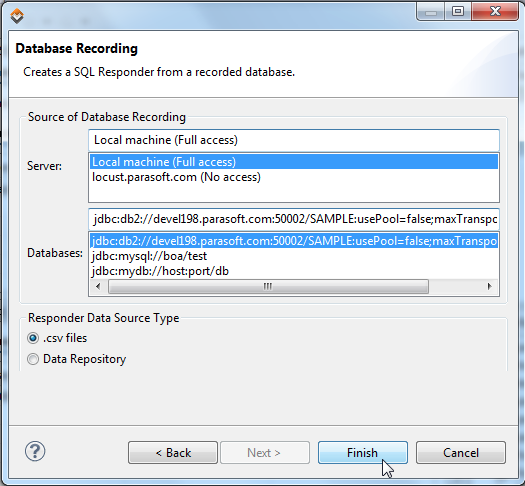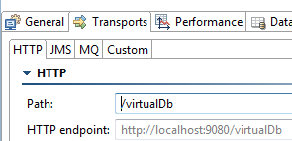このセクションでは、データベースの記録を SQL レスポンダーで Parasoft JDBC ドライバーから仮想アセットに変換する方法について説明します。
セクションの内容:

概要
Virtualize は、「Parasoft JDBC ドライバーの使用」に記載のように、 Parasoft JDBC ドライバーを使用して作成されたデータベースの記録のために SQL レスポンダーを作成しデプロイするウィザードを提供します。これらのデータベースの記録はデータベース クエリーを関連する結果とともにキャプチャします。
Virtualize は特定の JDBC URL のための SQL クエリーを処理するために 1 つの SQL レスポンダーを作成します。SQL レスポンダーがクエリーを受信するとき、クエリー テンプレートのセットに対してマッチングを試みます。一致するものが見つかった場合、関連する結果がレスポンスとして使用されます。クエリーと一致させるために使用したデータや関連するレスポンスは、データ リポジトリまたは .csv ファイルとして保存できます。
リポジトリ駆動対 .CSV 駆動の SQL レスポンダー
Virtualize はデータベースの記録から SQL レスポンダーを生成するために 2 つのオプションを提供します。
- リポジトリ駆動の SQL レスポンダーは、 Parasoft データリポジトリ (このオプションを使用するときに自動的に作成されます) で定義されたクエリー テンプレートと結果セットで自動的にパラメータライズされます。このオプションは、大規模で複雑なデータ ソースを操作するために設計されたグラフィカルなインターフェイスを使用することで、クエリー テンプレートとレスポンスを迅速に追加/変更できます。データ値は SQL Responder ツールや .pva とは無関係に格納/ 操作できます。
- .CSV 駆動の SQL レスポンダーは SQL Responder ツールのインターフェイスでクエリー テンプレートのディレクトリを指定します。
関連する結果セットは .csv ファイルに格納されます。
リポジトリ駆動の SQL レスポンダーの作成を開始する前に次の点を確認してください。 - チームのデータ リポジトリ サーバーがインストールされ実行されている必要があります。詳細については、「リモート Data Repository サーバーのインストール」を参照してください。
- SQL レスポンダーを作成したいデータベースの記録ファイルをホストする、実行中の Virtualize サーバーにアクセスできる必要があります。
|
SQL レスポンダーを作成する際に、[コンソール] ビューを見えるようにしておくと役立ちます。このビューは、データベースの記録ファイルの処理中に生成されるあらゆる警告、エラー、および情報のメッセージを表示します。 |
リポジトリ駆動の SQL レスポンダーを自動的に作成およびデプロイするには、次の操作を行います。
- [VirtualAssets] プロジェクトを右クリックし、[新規追加] > [仮想アセット (.pva) ファイル] を選択します。

- [ファイル名を指定し、 [次へ] をクリックします。
- [Recorded Database Queries] を選択し、 [次へ] をクリックします。
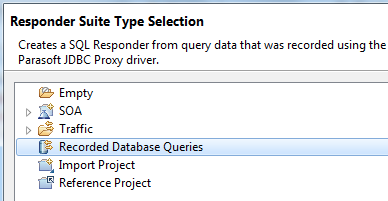
- 次のように [Recorded Database Queries] ウィザードを入力します。
- [Server] には、データベースの記録ファイルがある Virtualize サーバーを選択します。
- [Databases] には、 JDBC URL のリストから適切なデータソースを選択します。このリストは利用可能な記録から投入されます。利用可能な URL は記録をキャプチャする適切なファイルのセットに Virtualize を導きます。
- [Responder Data Source Type] には [Data Repository] を選択します。
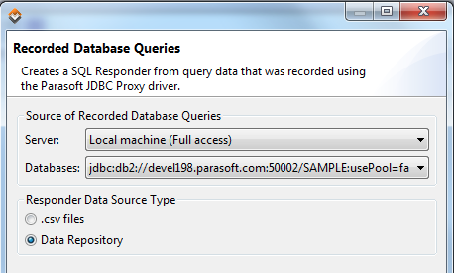
- (オプション) 日付フィールドを自動的にワイルドカードで置換したい場合、[ワイルドカード日付フィールド] を有効にします。このオプションが有効であり、クエリーがパラメーターとして日付を取る場合、Virtualize は日付が正確に一致することを要求しません。クエリーが現在時刻または変化するデータを入力として取るが、(日付フィールドの変化を無視して) Virtualize から一定のレスポンスが欲しい場合、このオプションを有効にすることを推奨します。
- [次へ] をクリックします。
- [Parasoft Data Repository Settings] ページで、 SQL レスポンダーのパラメータライズに使用されるデータを格納するデータ リポジトリを指定し、[次へ] をクリックします。
- [サーバー] から、接続するサーバーを選択します (組込みサーバーまたはリモート サーバー)。 組込みサーバーを選択した場合、[ポート]、[ユーザー]、[パスワード] フィールドはグレー表示になります。リモート サーバーを選択した場合、[ポート]、[ユーザー]、[パスワード] フィールドは自動的に設定されます。この設定は必要に応じて変更できます。
- [リポジトリ名] で、使用するリポジトリ名を選択または入力します。新しいリポジトリ名を入力すると、その名前でリポジトリが作成されます。
- リポジトリ接続を定義したら、 [検証] をクリックして接続をチェックできます。
- [終了] をクリックします。
次のアイテムが作成および構成されます。
.CSV 駆動の SQL レスポンダーの作成
.CSV 駆動の SQL レスポンダーの作成を開始する前に、SQL レスポンダーを作成したいデータベースの記録ファイルをホストする、実行中の Virtualize サーバーにアクセスできる必要があります。 |
SQL レスポンダーを作成する際に、[コンソール] ビューを見えるようにしておくと役立ちます。このビューは、データベースの記録ファイルの処理中に生成されるあらゆる警告、エラー、および情報のメッセージを表示します。 |
CSV 駆動の SQL レスポンダーを自動的に作成およびデプロイするには、次の操作を行います。
- 利用可能な作成ウィザードのどれかで [Recorded Database Queries] オプションを選択します。
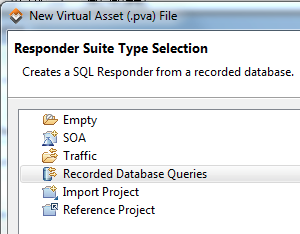
ウィザードへのアクセスに関する詳細については、「プロジェクト、 仮想アセット、レスポンダー スイートの追加」を参照してください。 - 次のように [Recorded Database Queries] ウィザードを入力します。
- [Server] には、データベースの記録ファイルがある Virtualize サーバーを選択します。
- [Databases] には、 JDBC URL のリストから適切なデータソースを選択します。このリストは利用可能な記録から投入されます。利用可能な URL は記録をキャプチャする適切なファイルのセットに Virtualize を導きます。
- [Responder Data Source Type] には [.csv ファイル] を選択します。
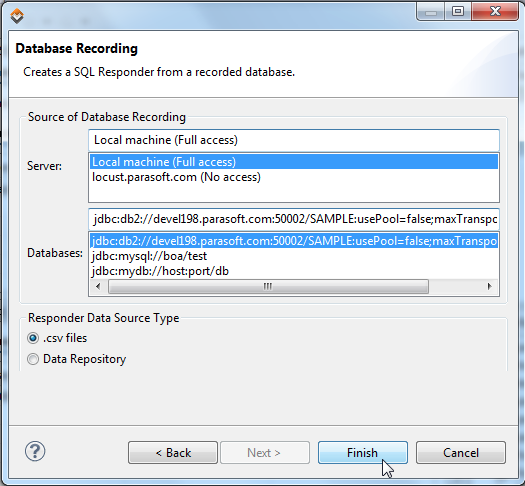
- (オプション) 日付フィールドを自動的にワイルドカードで置換したい場合、[ワイルドカード日付フィールド] を有効にします。このオプションが有効であり、クエリーがパラメーターとして日付を取る場合、Virtualize は日付が正確に一致することを要求しません。クエリーが現在時刻または変化するデータを入力として取るが、(日付フィールドの変化を無視して) Virtualize から一定のレスポンスが欲しい場合、このオプションを有効にすることを推奨します。
- [終了] をクリックします。
次のアイテムが作成および構成されます。
- 適切な JDBC URL、 SQL テンプレート、およびパラメーター条件で構成された SQL レスポンダー。
- VirtualAssets プロジェクト内の database_recorded_data フォルダーに格納された 1 つ以上の ResultSet ファイル。
- .pva がローカル Virtualize サーバーの /
virtualDb にデプロイされる。
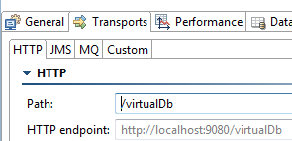
仮想アセットのカスタマイズ
SQL Responder ツールの構成を編集することで、データベースの振る舞いを変更または拡張できます。詳細については、「SQL Responder」を参照してください。